ワードで文字を揃えることができると、見栄えよくなります。
ここでは、ワードで文字を右揃え・中央揃え・左揃えで揃える方法や、解除する方法も紹介しています。
また、両端揃え・均等割り付けのやり方も説明しています。それぞれの違いが分かるように図を使用して説明しているので、ぜひ参考にしてください。

目次
1.右揃え・中央揃え・左揃え・両端揃え・均等割り付けの違い
ワードで文字を揃える時、右揃え・中央揃え・左揃え・両端揃え・均等割り付けがあります。
それぞれ、どのように違うのか説明しましょう。
■ 左揃え
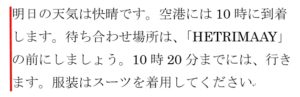
文字を左に揃えます。
■ 右揃え
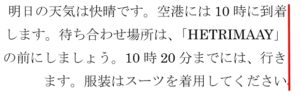
文字を右に揃えます。
■ 中央揃え
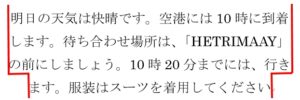
文字が中央に寄せられます。
■ 両端揃え
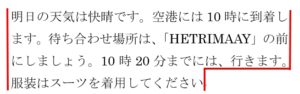
両端が揃うように設定されていて、段落の最後の行は左揃えにされます。
■ 均等割り付け
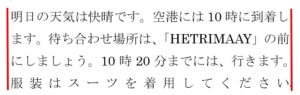
文字数に関係なく、文字を均等に配置することができます。
2.ワードで左揃え・右揃え・中央揃えを設定する方法
ワードで文字を揃える場合、右揃え・中央揃え・左揃えで揃えることが多いです。
基本となる右揃え・中央揃え・左揃えのやり方を下のワードで説明します。

| 右揃えで揃える |
「令和2年3月15日」を右揃えにしてみましょう。
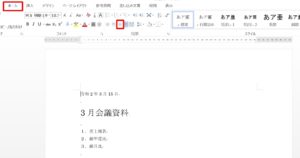
1.「令和2年3月15日」の段落にカーソルを置きます。
2.「ホーム」タブをクリック→「段落」グループの「右揃え」 をクリックします。
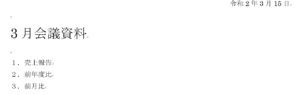
3.「令和2年3月15日」が右に寄りました。
| 中央揃えで揃える |
「3月会議資料」を中央揃えにしてみましょう。
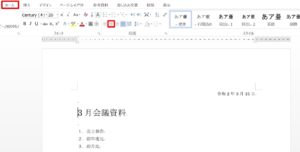
1.「3月会議資料」の段落にカーソルを置きます。
2.「ホーム」タブをクリック→「段落」グループの「中央揃え」 をクリックします。

3.「3月会議資料」が中央に寄りました。
| 左揃えで揃える |
左揃えで揃える場合も、右揃え・中央揃えのやり方と同じです。
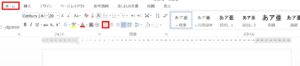
左揃えしたい段落にカーソルを置いて、「ホーム」タブをクリック→「段落」グループの「左揃え」 をクリックすると、文字が左に寄ります。
3.両端揃え・均等割り付けを設定する方法
両端揃え・均等割り付けを設定する方法を、下のワードで説明します。

| 均等割り付けで揃える |
一番上の段落を、均等割り付けで揃えてみましょう。
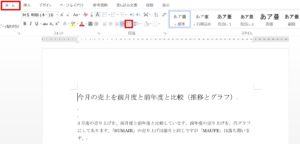
1.一番上の段落にカーソルを置きます。
2.「ホーム」タブをクリック→「段落」グループの「均等割り付け」 をクリックします。

3.文字列が均等に配置されました。
| 両端揃えで揃える |
段落を、両端揃えで揃えてみましょう。

1.4段落目にカーソルを置きます。
2.「ホーム」タブをクリック→「段落」グループの「両端揃え」 をクリックします。

3.文字列の両端が揃いました。
4.右揃え・中央揃え・左揃えを解除する方法
ワードでの文字の位置は、「両端揃え」が標準です。

右揃え・中央揃え・左揃え・両端揃え・均等割り付けを解除したい場合は、解除したい段落にカーソルを置き、それぞれの設定ボタンをクリックすると解除できます。
右揃え・中央揃え・左揃え・均等割り付けを解除した場合は、文字の位置が「両端揃え」に設定されます。
両端揃えを解除した場合は、文字の位置が「左揃え」に設定されます。
まとめ
ワードで文字を右揃え・中央揃え・左揃え・両端揃え・均等割り付けで揃える方法は簡単ですが、違いがよく分からないという人もいます。
特に、「左揃え」と「両端揃え」は分かりにくいです。
さまざまな文字列や英文字などで試してみると、違いが分かりやすいです。
こちらの記事もご覧ください。⇒ワードで1行に右揃え・中央揃え・左揃えを設定する方法
| エクセル・ワード・パワーポイント・アクセス・マクロVBA・WEBプログラミングを入門から応用までらくらくマスターできる ➡ 動画パソコン教材 |
ワード・エクセル・パワーポイント・アクセスを入門から応用まで映像と音声でわかりやすく学ぶことができます。
↓ ↓ ↓ ↓ ↓

ワード・エクセルパワーポイント・アクセスとエクセルマクロVBA・WEBプログラミング・パソコンソフト作成を入門から応用まで映像と音声でわかりやすく学ぶことができます。
↓ ↓ ↓ ↓ ↓

ワード・エクセル・パワーポイント・アクセスとWEBプログラミングを入門から応用まで映像と音声でわかりやすく学ぶことができます。
↓ ↓ ↓ ↓ ↓
エクセルのマクロとVBAを入門から応用まで映像と音声でわかりやすく学ぶことができます。
↓ ↓ ↓ ↓ ↓

VBA・Java・WEB・C#・HTML/CSSプログラミングを入門から応用まで映像と音声でわかりやすく学ぶことができます。
↓ ↓ ↓ ↓ ↓




















